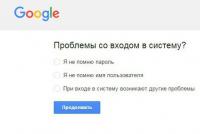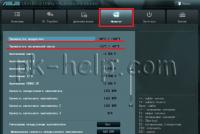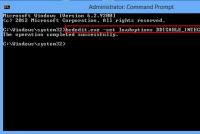Как помыть клавиатуру не разбирая. Как в домашних условиях проще всего почистить клавиатуру компьютера? Почему нужно проводить чистку
Все чаще мы сидим у компьютера. Одни общаются в социальных сетях, другие слушают музыку или смотрят видео, а третьи работают в интернете. Но всегда для работы с компьютером нужна клавиатура. Если она грязная, то портится не только внешний вид изделия, но и страдает эффективность работы на компьютере. Сильно загрязненная или залитая клавиатура может совсем не действовать.
А без нее работать на компьютере невозможно. Залипнувшие клавиши тоже внесут разлад в работу компьютерной системы. Чтобы клавишная панель не пришла в негодность, за ней нужно ухаживать, ни в коем случае не проливать на нее жидкость.
Сегодня вы узнаете, как в домашних условиях почистить клавиатуру компьютера. В зависимости от загрязнения есть разные способы очистки компьютера.
Как самому быстро почистить клавиатуру
Почистить быстро клавиатуру можно, если загрязнения поверхностные в виде небольшого слоя пыли и крошек.
Если загрязнения незначительные, то просто протрите мокрыми салфетками клавишную панель, а мусор между кнопками выдуйте с помощью фена или пылесоса с помощью насадок для мебели или просто трубой без насадки
Чем можно почистить клавиатуру?
Для компьютера можно купить маленький пылесос, работающий от USB. Специальной насадкой тщательно прочистите все уголочки клавишной панели, вытащив все крошки и пыль между клавишами.
Переверните отсоединенную клавиатуру и потрясите
. Крошки, мусор вылетят из нее. Если крошки удалились не все, то по перевернутой клавишной панели постучите легонько, чтобы окончательно избавиться от остатков пищи. 
Можно применить компьютерный пылесос. Для чистки клавиатуры используйте специальную жидкость, продающуюся в специализированных магазинах. Не забудьте чистить клавишную панель при отключенном компьютере.
Как почистить клавиши на клавиатуре
Если загрязнения средней тяжести, то можно почистить жировые отложения ватной палочкой, смоченной в спирте.
Перед тем, как протереть клавиши спиртом, протестируйте на его восприимчивость клавиатурой. Буквы могут от этого вещества истереться. Для этого протереть одну клавишу ватной палочкой.
Если все нормально, то продолжаем снимать жировые отложения с клавиш. Протрите между кнопочками кисточкой.
Как почистить клавиатуру компьютера в домашних условиях с помощью лизуна.
Почистите клавишную панель с помощью специальной тряпочки-лизуна. Вытащив ветошь из пакета, положите ее на верхний угол клавиатуры и подождите, чтобы она полностью растеклась по нему.
Подождите несколько минут, затем уберите ее с этого места. И так чистите всю клавишную панель постепенно. Лизун проникает в самые затрудненные места, собирая пыль, грязь, убивая бактерии.
Как разобрать клавиатуру на компьютере и почистить
Существует два способа чистки клавиатуры при сильном загрязнении с разбором клавиш.
1 способ как разобрать и почистить клавиатуру

2 способ, как разобрать и почистить клавиатуру
При этом способе кнопки можно не снимать.

Как почистить залитую клавиатуру ноутбука acer aspire , hp pavilion, lenovo, macbook
Существует 2 вида жидкости, воздействующие на ноутбук: агрессивные и не агрессивные.
Чем больше сахара и солей, тем агрессивнее жидкость. Простая вода и несладкий чай-не агрессивные жидкости, кофе и чай с сахаром-агрессивные.
От того, какой жидкостью залит ноутбук зависит, будет он работать или нет. Слабо-агрессивные жидкости, которые были причиной заливания ноутбука при принятии правильных мер менее опасны, чем чай, кофе, а газированная вода, соленая минералка наносят ноутбуку непоправимый урон.
Меры, необходимые после заливания клавиатуры ноутбука
- Отключите ноутбук. Минуты промедления могут привести к замыканию.
- Извлекаем из него жесткий диск, флешки, аккумулятор.
- Открываем крышку и выливаем из него пролитую жидкость. Оставшуюся жидкость вытираем насухо тряпкой.
- Крышку не закрываем, а даем ноутбуку просохнуть естественным путем в течение двух-трех дней.
Как почистить контакты клавиатуры ноутбука и нетбука
Ни в коем случае не включайте ноутбук без диагностики. Ноутбук может и работать, но вода, не просохшая до конца, приведет к окислению. Материнская плата имеет свойство втягивать в себя жидкость, что может привести к значительной поломке.
Мы рассказали вам, как в домашних условиях почистить клавиатуру компьютера, ноутбука и нетбука. Бережно относитесь к клавиатуре, чистите, мойте.
А главное, ешьте и пейте там, где положено-на кухне, вдали от ноутбука. Пять минут еды на кухне спасет вас и ваш компьютер от многих бед и неприятностей.
И вам не придется обращаться в сервисный центр для ремонта компьютерной техники.
На вашей клавиатуре может быть больше микробов, чем на сиденье унитаза. Избавиться от них, а заодно от пыли, грязи и пролитого кофе, не так уж и сложно.
Поверхностная чистка
Раз в месяц нужно проводить поверхностную чистку. Она избавит от пыли и крошек (касается тех, кто любит пожевать что-нибудь вкусненькое перед монитором).
Переверните и немного потрясите клавиатуру. Часть мусора отпадёт уже на этом этапе.
Возьмите маленькую щётку или кисточку для рисования и смахните пыль и крошки, застрявшие между клавишами.
Избавиться от пыли в труднодоступных местах можно с помощью специального USB-пылесоса для клавиатуры или баллончиков со сжатым воздухом, которые продаются в магазинах цифровой и бытовой техники (отдел чистящих средств). Подойдёт и обычный фен, но только в том случае, если клавиши сидят плотно и нет вероятности, что мусор просто забьётся глубже.
Продувать клавиатуру можно только холодным воздухом.
Чтобы убрать жир с клавиш, пройдитесь по ним бумажной салфеткой или микрофиброй.
При профилактической чистке ни в коем случае нельзя пользоваться мокрыми тряпками: внутрь клавиатуры не должна попасть жидкость. Максимум - влажные салфетки для компьютера.
Глубокая чистка
Раз в три месяца нужно разбирать и мыть клавиатуру. То же придётся делать, если вы что-то прольёте на неё.
Способ 1. Стандартный
Этот способ подойдёт для чистки встроенной клавиатуры ноутбука.
Снимите клавиши. Обычно кнопки крепятся при помощи защёлок. Их легко оттянуть скрепкой, плоской отвёрткой или ножом, начиная с бокового ребра клавиши. Делать это нужно очень аккуратно, потому что тонкий пластик легко повредить.
Особое внимание обратите на длинные клавиши, такие как Shift, Enter и пробел. Обычно они крепятся металлическими зажимами, поэтому снять и снова зафиксировать их сложнее. Если не уверены в своих силах, лучше не трогайте их. На некоторых ноутбуках такая возможность вообще не предусмотрена.
Почистите место крепления. Пройдитесь по стыкам фланелевой тканью, влажной салфеткой или бумажным полотенцем. Можно продуть клавиатуру с внутренней стороны баллончиком со сжатым воздухом или холодным феном.
Не забудьте сфотографировать клавиатуру, прежде чем разбирать.
Сполосните клавиши обычной водой, мыльным раствором или антисептиком. Альтернативный способ: сложите все кнопки в чистый носок, завяжите его, замочите в моющем средстве, а потом подержите под проточной водой.
Высушите клавиши. Если не хочется ждать, пока влага испарится, воспользуйтесь феном.
Сначала закрепите большие клавиши, потом все остальные. Тут вам очень пригодится фотография, которую вы сделали перед чисткой.
Способ 2. Полная разборка
Сделайте фото клавиатуры, а после переверните её и отвёрткой открутите шурупы. Вскройте устройство и положите обе половины на стол внутренней стороной вверх.

Нижнюю часть можно отложить в сторону, так как чистить её не надо.
Аккуратно выдавите клавиши наружу. Обратите внимание на пробел и Shift, которые могут быть дополнительно закреплены металлическими штифтами. Клавишу Enter не снимайте: обычно у неё очень сложное крепление, поэтому поставить её обратно будет очень сложно.

Сложите все клавиши в раковину и промойте под проточной водой или оставьте на время в дезинфицирующем растворе. Если пластик сильно испачкан, пройдитесь по нему мягкой зубной щёткой. Потом просушите клавиши.
Сполосните верхнюю часть клавиатуры под проточной водой, удаляя зубной щёткой загрязнения, особенно в уголках и местах соединения. Затем дайте ей высохнуть.

Закрепите клавиши в первоначальном положении. Если при нажатии слышится щелчок, всё в порядке: кнопка плотно закрепилась.
Соедините верхнюю и нижнюю части клавиатуры, закрутите шурупы.
Подключите устройство к компьютеру и убедитесь, что все клавиши работают.
Способ 3. Чистка после пролитой жидкости
Клавиатуру, на которую пролилась вода, горячий кофе или любой другой напиток, сразу же переверните и хорошенько встряхните. Протрите сухой тряпкой.
Оставьте на ночь, чтобы клавиатура просохла. Если на следующий день часть клавиш залипает или не работает, воспользуйтесь первым или вторым способом чистки.
В век прогрессирующих с каждым днем технологий нетрудно себе представить, как можно завтракать, обедать, ужинать около своего любимого гаджета, компьютера или ноутбука. При этом крошки всегда, даже при самом аккуратном приеме пищи, осядут на клавиатуре. И если прибавить к этому пыль, то мы получим грязную поверхность, которая не способствует рабочему процессу. Поэтому вопрос, как помыть клавиатуру компьютера, актуален. Давайте же со всем разберемся по порядку.
Поводы почистить клавиатуру
Здесь представлены симптомы самых запущенных случаев, а так — даже обычный слой пыли может подтолкнуть к уборке такой важной части компьютера:
- Клавиши начали западать.
- При нажатии клавиши реагируют не с первого раза или издают странные нехарактерные звуки.
- На кнопках и по всей поверхности клавиатуры заметны полосы, разводы.
- И, конечно же, если крошки и кусочки грязи уже сильно заметны между кнопками.
Легкое загрязнение
Сюда можно отнести пыль, мелкий мусор, крошки в небольших количествах. Также очень важно для этого способа чистки клавиатуры компьютера, чтобы все эти вредители не были под клавишами, потому что таким методом их не достать.
Порядок действий:
- Отключите компьютер и отсоедините от него клавиатуру.
- Далее на выбор возьмите фен с холодным режимом, обычный пылесос, USB-пылесос (приобрести его можно в специализированных компьютерных магазинах) или сжатый воздух в баллончике. Принцип один — выдуть все крошки и пыль.
- Этот пункт можно пропустить. Но для достижения наилучшего результата, вам понадобиться еще и тонкая, узкая щеточка. С ее помощью обработайте все пустоты между клавишами, чтобы точно ничего больше не осталось.
- В конце протрите верхнюю часть клавиш мокрой тряпочкой без ворса или специальными компьютерными салфетками.
Загрязнение средней тяжести
Довольно часто люди упускают момент легкого загрязнения и усугубляют ситуацию. Как чистить клавиатуру на компьютере в таком случае? Не отчаивайтесь, и на этот вопрос мы нашли ответ:
- Повторите первые два пункта очистки компьютера от легкого загрязнения.
- Смочите ватную палочку в спирте и аккуратно уберите следы жира с клавиатуры, обрабатывая и верхнюю часть клавиш, и боковые.
Важно! Спирт может разъесть некачественную краску. Перед использованием рекомендуем проверить его действие на одной из кнопок, чтобы чистка прошла без лишних последствий.
Тяжелые загрязнения
Чтобы помыть клавиатуру компьютера, если она уже основательно “припала пылью”:
- Также необходимо отключить компьютер и отсоединить клавиатуру.
- Далее следует вооружиться отверткой. Переверните вашу клавиатуру и открутите все винтики. Сложите их в карман или в маленькую мисочку, чтобы не потерялись в процессе чистки.
- Снимите крышку. Положите две оставшиеся половинки на стол вверх ногами. Не забудьте проверить на так называемые “скрытые” винтики, которые могут располагаться под наклейками.
- Затем необходимо осторожно выдавить все клавиши. Особенное внимание уделите кнопкам Shift, Enter и Space (пробел). Обычно на них устанавливаются дополнительные крепления.
- Далее возьмите маленький тазик или миску и наполните ее теплой водой. Для большей эффективности добавьте щадящее моющее средство.
- Если налет довольно крепкий, сначала замочите все детали в этом растворе. Тщательно вымойте каждую кнопку руками или с помощью ненужной зубной щетки, после разложите их на газету или полотенце для просушки. Чтобы ускорить процесс, рекомендуется использовать фен.
- Затем вымойте пустую крышку. Ни в коем случае не касайтесь водой корпуса с микросхемами. Это приведет в негодность всю клавиатуру.
- После того, как все детали просохнут, соберите клавиатуру обратно.
Чистим клавиатуру ноутбука
К сожалению, с ноутбуком будет сложнее. Легкое загрязнение удаляется так же, как и на клавиатуре компьютера (способ описан выше). Но провести генеральную уборку с вытаскиванием кнопок вряд ли получится, вы можете напросто сломать все, если вы не имеете соответствующего технического опыта. Если же вы все же настроены на чистку клавиатуры ноутбука своими руками, пошаговая инструкция этого процесса описана в другой статье нашего сайта.
Видеоматериал
Надеемся, теперь вы не только знаете, как помыть клавиатуру компьютера, но и понимаете четкий алгоритм действий процедуры и уверены в своих силах. Значит — у вас получится привести в порядок свой гаджет и не придется нести его в ремонт или менять на новый.
Клавиатура – один из тех компонентов современного ПК, который мы используем каждый день. За ней мы работаем, отдыхаем, завтракаем, иногда даже спим, а после этого всего на клаве появляются следы нашего времяпровождения, возникают следы загрязнения, клавиши залипают, застряют, а иногда и вовсе перестают нажиматься. Чтобы избавиться от загрязнений на клавиатуре, приспособление нужно тщательно почистить. В этой статье я расскажу, как почистить клавиатуру компьютера в домашних условиях.
Чистка клавиатуры может быть разной, и это зависит от степени ее загрязнения. Ниже я расскажу о некоторых из них, но вот вам первый совет: всегда перед чисткой отключайте девайс от компьютера! Если во время того, как устройство подключено, вы начнете разбирать его и протирать контакты, по ним может проходить ток, что может весьма плачевно закончиться для вас. Так что, никогда не протирайте подключенную к ПК клавиатуру.
Как быстро почистить клавиатуру компьютера?
Сделать это можно с помощью ватных палочек и влажных спиртовых салфеток. Нужно лишь отсоединить устройство от системного блока, и свободно протереть клавиши, при помощи же палочек можно устранить загрязнения с боковых граней кнопок. Описанная процедура будет уместной, если ваша клава оказалась не слишком загрязненной. В случае пролитой на клавиатуру жидкости понадобится более солидная очистка, особенно это касается клавиатуры лэптопа.
Как очистить клавиатуру лэптопа?
Если вы считаете себя продвинутым юзером, можете взять на себя смелость выполнить разборку клавы и тщательно вытереть вначале влажной, а после этого и сухой салфеткой все элементы. Если же вы не можете быть уверены, что после чистки конструкцию устройства удастся корректно восстановить, можете купить в любом компьютерном магазине либо в веб-шопе особое липкое приспособление, впитывающее в себя все нечистоты, пыль и влагу. Для чистки клавиатуры ноутбука, это подобие «лизуна» подойдет как нельзя лучше.
Как убрать пыль из внутренней части устройства?
Сегодня пыль является критически важной проблемой в большей части офисных пространств. Избавиться от нее не так тяжело, как может показаться на первый взгляд. Для протирки от пыли советуем воспользоваться небольшой мягкой кисточкой. Она легко проникает в отверстия между кнопками и быстро устраняет следы прилипания пыли к боковым граням.

Если пыль осела более плотно, попытайтесь применить пылесосную насадку, способную устранить ее.

Как избавиться от микробов в клавиатуре
В случае ежедневного использования клавиатуры на девайсе может появляться изрядное количество болезнетворных бактерий. Чистить их нужно со всей осторожностью, не применять сильно действующие химикаты, поскольку в этом случае кожа рук может пострадать из-за чрезмерного обилия химии на ней.
Попытайтесь отыскать в магазинах или на рынке особые жидкости для очистки технических приспособлений (а именно содержащие изопропиловый спирт). Следствием применения чрезмерной концентрации спирта на клавиатуре станет затирка букв на кнопках, поэтому не стоит превышать показатель в 60% содержания спирта в жидкости.
Используя спиртовой раствор, намочите полотенце из бумаги либо небольшую тряпку. Ни в коем случае не стоит выливать жидкость на устройство. Поверьте на слово, хватит и обычной влажноватой салфетки.
Что делать, если на клавиатуру была пролита жидкость?
Если вы случайно опрокинули на девайс стакан с пивом, без разборки клавиатуры не обойтись. Поскольку нам придется в индивидуальном порядке вынимать и вставлять обратно все клавиши, тщательно запомните их расположение. Чтобы не искать позже схему в сети, можете выписать раскладку на бумажку или сфотографировать ее на телефон.
Чтобы получить доступ к внутреннему блоку клавиатуры, нужно открутить винты в нижней части устройства с помощью отвертки, а затем снять защитную пленку. Протирайте кнопки медленно и внимательно, а затем прежде, чем вставлять, просушите с помощью фена или на солнце. Не нужно прилагать никаких усилий, так как они могут повредить держатели.

В качестве итога, предлагаю вам посмотреть видео, где показано, как клава разбирается, и чего можно ожидать после открытия внутреннего блока.
Надеюсь, что в случае необходимости почистить родную клавиатуру, вы будете уже во всеоружии и в курсе, что надо делать. Удачи всем!
Перед любой чисткой клавиатуры необходимо выключить компьютер и отсоединить устройство от системного блока.
Быстрая чистка клавиатуры
Чтобы быстро очистить клавиатуру, необходимо перевернуть ее и, наклоняя ее из стороны в сторону, тщательно потрясти. После этого клавиши необходимо протереть ватным тампоном, смоченным в спирте.
Чтобы очистить пространство между кнопками, достаточно намотать на зубочистку небольшой кусочек ваты, смочить в спирте и аккуратно провести по всей поверхности. Также в качестве инструмента подойдет обычный нож с тупым концом (например, для масла). Его острие необходимо обмотать небольшим кусочком салфетки для уборки и провести по всей поверхности между кнопками.
Тщательная чистка клавиатуры
Но экспресс-чистка клавиатуры в домашних условиях не всегда помогает. Особенно, если клавиатура годами не очищалась от грязи. В таких случаях необходима глубокая чистка.
Для этого потребуется сначала сфотографировать клавиатуру, а после снять все клавиши. Это можно сделать с помощью линейки или плоской отвертки, поддев острием основание каждой клавиши. Фотография после позволит вернуть клавиши на свои места.
Кнопки помещаются в отдельную посуду с теплой водой и небольшим количеством жидкости для мытья посуды. Клавиши необходимо оставить на полчаса, чтобы скопившиеся на них жир и грязь отошли легче. После этого с помощью губки очищается внешняя и боковые стороны каждой кнопки, которые после прополаскиваются в чистой воде.
Саму клавиатуру, освобожденную от колпачков кнопок, также ждет глубокая очистка, потому что именно на этой поверхности скапливается максимальное количество пыли, крошек и другой грязи. Протирать поверхность необходимо слегла смоченным в мыльном растворе ватным тампоном.
После очистки клавиатуру и каждую клавишу следует насухо протереть, а после поместить отсоединенные кнопки на свои места.
Экстренная очистка клавиатуры
Если на клавиатуру попала вода, кофе или любая другая жидкость, действовать нужно быстро и решительно.
В первую очередь необходимо незамедлительно отключить компьютер и отсоединить клавиатуру от системного блока. Устройство надо перевернуть и тщательно потрясти, чтобы извлечь как можно больше жидкости.
В перевернутом положении клавиатуру необходимо положить на махровое полотенце и оставить на несколько часов (лучше на ночь).